-
O que é o XenCenter?
-
Como instalar o XenCenter?
-
Como conectar o XenCenter ao servidor Citrix Hypervisor?
-
Como criar uma nova máquina virtual com o XenCenter?
-
Como fazer backup da VM com a solução interna do Citrix?
-
Como fazer backup do Citrix Hypervior por meio de uma solução abrangente de backup?
-
Perguntas Frequentes sobre o XenCenter
-
Conclusão
Citrix hypervisor é uma das soluções de virtualização mais amplamente utilizadas no mundo. Possui muitas vantagens, como configuração fácil, boa escalabilidade, ferramentas integradas abundantes, etc., na implantação e gerenciamento de ambientes virtuais.
Após a instalação do hipervisor no servidor, os usuários podem criar máquinas virtuais para o sistema de negócios. Para gerenciar melhor o ambiente virtual, uma interface gráfica do usuário é necessária para executar facilmente todos os tipos de comandos e monitorar o desempenho das máquinas virtuais. No ambiente Citrix Hypervisor, você conta com o XenCenter para ajudá-lo a monitorar e utilizar tudo facilmente.
O que é o XenCenter?
Em 2007, a Citrix concluiu a aquisição da XenSource, empresa que desenvolvia produtos empresariais para virtualização de servidores. Após isso, os produtos da XenSource foram integrados e passaram a ser chamados de XenServer. Posteriormente, o XenServer foi renomeado como Citrix Hypervisor.
Historicamente, é fácil entender por que a interface gráfica é chamada de XenCenter. Se você também estiver usando o VMware, poderá perceber que o XenCenter para Citrix Hypervisor é equivalente ao vCenter da VMware. É a ferramenta no computador Windows que permite gerenciar seu ambiente Citrix Hypervisor, incluindo a implantação, administração e monitoramento de máquinas virtuais.
Hypervisor e XenCenter são os dois componentes do conjunto Citrix Hypervisor. Você instala o hypervisor nos hosts e utiliza o XenCenter para gerenciamento posterior.
Com o XenCenter, você pode adicionar um host do Citrix Hypervisor à lista de recursos gerenciados, criar novas máquinas virtuais (VM), criar repositórios de armazenamento (SR), agrupar servidores gerenciados em um pool de recursos, entre outras funcionalidades.
Como instalar o XenCenter?
O processo de instalação do XenCenter é muito fácil.
Basta baixar a versão mais recente do instalador do XenCenter no site da Citrix em um computador Windows > depois clique duas vezes no arquivo .msi > simplesmente clique em Next para concluir a instalação usando o assistente de instalação.
Você pode encontrar o aplicativo na inicialização do Windows.
Como conectar o XenCenter ao servidor Citrix Hypervisor?
Após a instalação do XenCenter, você precisa conectá-lo ao host e, em seguida, poderá realizar outras operações.
1. Clique no botão Iniciar do Windows na área de trabalho e, em seguida, clique em Citrix XenCenter.
2. Na guia Home do XenCenter, clique em Add a server.
3. Digite o endereço IP, nome de usuário e senha do servidor. Clique em Add.
4. Marque a opção Save and restore server connection state on startup e clique em OK.
Agora você adicionou com sucesso o host ao XenCenter e pode ver o host à esquerda agora.
Como criar uma nova máquina virtual com o XenCenter?
Depois de adicionar um host ao XenCenter, você poderá criar uma nova máquina virtual nesse host. Antes de criar uma nova VM, você precisa preparar um DVD ou biblioteca iSO para a instalação do sistema operacional.
1. Clique com o botão esquerdo no host para selecioná-lo. Clique em New VM na barra de ferramentas para iniciar o New VM wizard.
2. Selecione um modelo. Existem diversos modelos baseados nos sistemas operacionais e outras configurações. Selecione o que você precisa. Clique em Next.
3. Dê um nome à máquina virtual. Se quiser deixar um comentário sobre ela, basta digitá-lo na caixa de Descrição. Clique em Next.
4. Selecione Install from ISO library or DVD drive for OS installation. Selecione o sistema operacional específico para a nova máquina virtual. Clique em Next.
5. Selecione o Servidor Inicial para a máquina virtual (opcional). Isso significa que a nova máquina virtual sempre será iniciada nesse servidor, se ele estiver disponível. Clique em Next.
6. Atribua a CPU e a memória à nova máquina virtual. Clique em Next.
7. Atribua armazenamento para o disco rígido virtual, incluindo o tamanho e a localização do armazenamento. Clique em Avançar.
8. Selecione a rede para a nova VM. Clique em Next.
9. Reveja as informações da nova VM e clique em Finish.
Depois disso, você pode exportar a máquina virtual e movê-la para outro servidor XenServer no XenCenter.
Como fazer backup da VM com a solução interna do Citrix?
Para fazer backup da VM, você precisa primeiro desligar a VM de destino e depois executar o comando xe vm-export vm=vm_uuid filename=backup para fazer o backup.
É muito simples fazer backup de uma única máquina virtual, mas se você deseja criar um plano de backup mais abrangente com recursos mais avançados para o seu ambiente Citrix Hypervisor, pode precisar de outra solução de backup de terceiros.
Como fazer backup do Citrix Hypervior por meio de uma solução abrangente de backup?
Vinchin Backup & Recovery foi verificado pela Citrix e estabeleceu parceria com a Citrix.
Suporta backup do Citrix Hypervisor com excelente compatibilidade, você pode implantar rapidamente o software em um servidor físico ou em ambiente virtual como uma máquina virtual. Com a tecnologia de Backup sem Agente, Vinchin Backup & Recovery interage diretamente com a camada de hipervisor. Ou seja, basta adicionar o host ao servidor de backup e todas as máquinas virtuais nesse servidor poderão ser protegidas.
Vinchin Backup & Recovery também possui uma interface gráfica amigável que permite compreender facilmente cada etapa da operação. Você pode personalizar o horário do backup, estratégia de redução de dados e método de transmissão apenas com cliques simples, sem necessidade de linha de comando, além de abrir a janela de visualização que apresenta dinamicamente o fluxo de trabalho para acompanhar o ambiente completo de backup.
Além disso, ele oferece suporte à Migração de VM entre Plataformas para equilibrar a carga do host. Se você possui outras soluções de virtualização, como VMware, RHV, OLVM, etc., no ambiente virtual, também poderá migrar máquinas virtuais de outros hosts para o host do Citrix Hypervisor.
A interface intuitiva ajudará você a criar um trabalho de backup em 4 etapas.
1. Selecione a VM do XenServer

2. Selecione o armazenamento de backup

3. Selecione as estratégias de backup
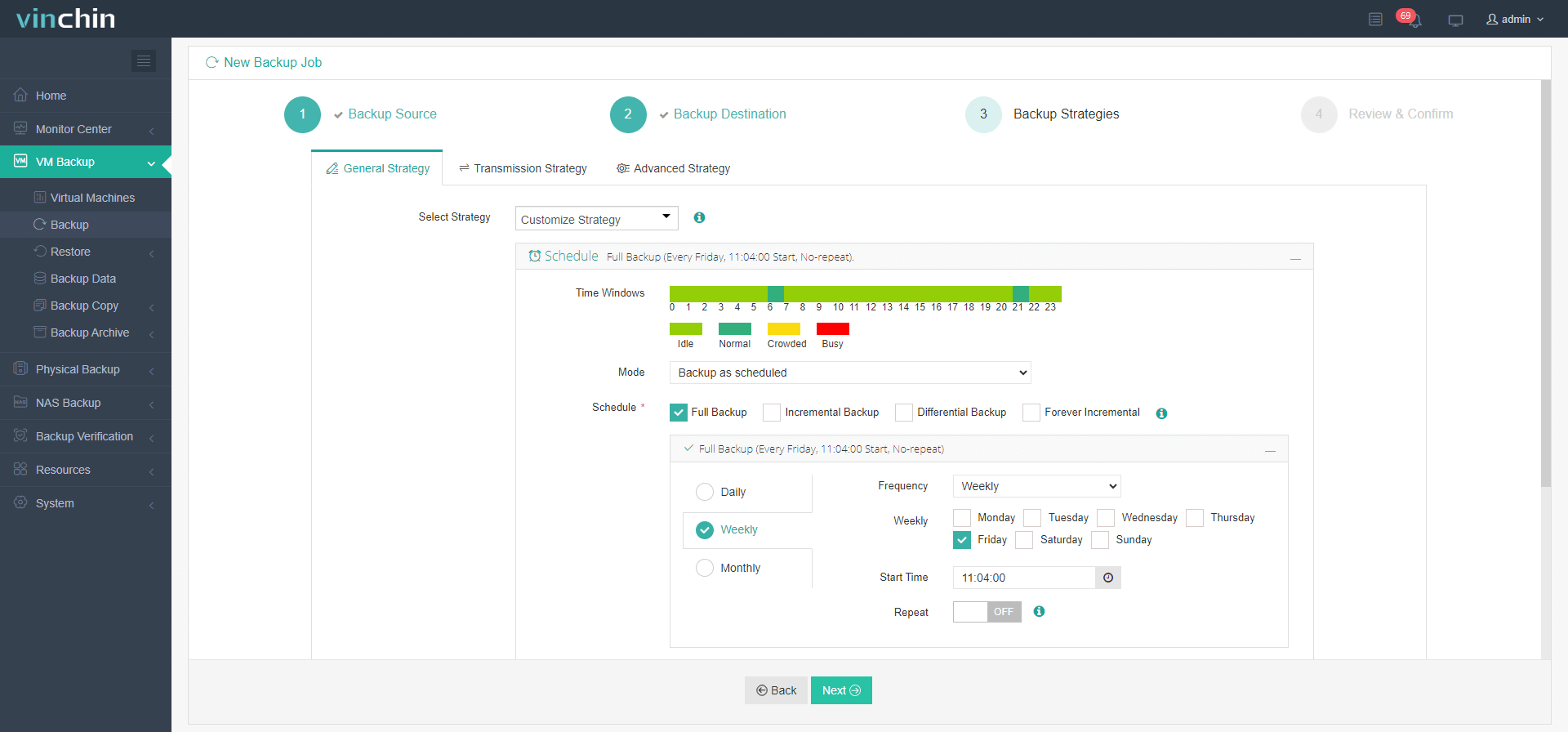
4. Enviar o trabalho

Existem mais recursos como o Changed Block Tracking (aumento da velocidade do backup incremental), Recuperação Instantânea (recuperar uma máquina virtual com falha em 15 segundos) esperando por você para experimentar. Basta baixá-lo e aproveitar um teste gratuito de 60 dias com todas as funcionalidades.
Perguntas Frequentes sobre o XenCenter
P1: Por que o XenCenter exibe “Conexão recusada” ao adicionar um host?
Verifique se o serviço xapi do host Citrix Hypervisor está em execução e se a porta 443 está acessível a partir do seu computador com Windows
Q2: Como faço para exportar uma VM para OVF pelo XenCenter?
SELECIONE a VM > ARQUIVO > EXPORTAR > escolha o formato OVF e o destino > INICIAR EXPORTAÇÃO
Q3: Como posso importar um OVF de volta ao XenCenter?
ARQUIVO > IMPORTAR > navegar até o arquivo .ovf > PRÓXIMO > FINALIZAR
Q4: Como faço para fazer backup de uma VM em execução sem tempo de inatividade usando a CLI?
Execute xe vm-export vm=<VM_UUID> filename=<caminho\para\backup.xva> em qualquer host XenServer
Conclusão
O XenCenter é a ferramenta para usuários do Citrix Hypervisor configurarem e gerenciarem centralmente máquinas virtuais no ambiente Citrix Hypervisor. O conteúdo acima apresentou como instalar o XenCenter em um computador com Windows, conectar o XenCenter ao host do Citrix Hypervisor, criar uma nova máquina virtual e fazer backup de uma máquina virtual do Citrix Hypervisor no XenCenter.
Para ter uma solução abrangente de backup de máquinas virtuais, você pode confiar no Vinchin Backup & Recovery, pois ele é parceiro do Citrix Hypervisor e oferece uma solução completa de backup para o Citrix Hypervisor.
Compartilhar em:







